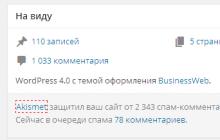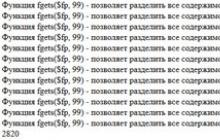Привет дорогой читатель! Сегодня речь пойдет про wordpress комментарии, про спам комментарии в блогах. Я думаю, Вам как и мне, уже надоело постоянно заходить в папку «спам» и вручную перебирать комментарии автоматического или еще хуже ручного спама. После чего выискивать в этой куче хлама хороший, осмысленный комментарий, который затесался в папку спам комментарии по ошибке.
Все, верно, мне тоже это жуть как надоело. Сначала я ставил много разных антиспам плагинов для защиты wordpress от спама. Но как показала практика, все эти действия малоэффективны. Поэтому был придуман один очень интересный выход, правда, придуман был не мной! Позаимствовал я этот метод в каком-то блоге.
В общем, решил попробовать, внедрил хак на свой блог. После трех месяцев полет удачный, ни одного спам комментария за три месяца. В это трудно конечно поверить, но это так. После эксперимента пришел к выводу, что мои читатели просто обязаны знать про защиту wordpress от спам комментариев, с помощью полезного хака — «подмена полей»!
Суть метода!
Для ручного спама мы как всегда поставим плагин «Akismet» . Я думаю, он должен стоять практически у каждого блоггера. Если еще не стоит, то в интернете есть масса литературы про то, как его поставить и как активировать. Данный плагин будет защищать наш блог от ручного спама в комментариях. А хак «подмена полей», в свою очередь, защитит блог от авто спама.
Думаю, стоит отметить два больших плюса такого танца с бубном: первое — избавляемся от постоянной проблемы авто спам и второе — больше не придется править файлы движка после обновления WordPress. Правда как всегда есть и минус, придется подшаманить два файла в нашей теме, comments.php и style.css . Но как по мне, данный минус незначителен.
Суть метода примерно следующая! Если Вы продвинутый блоггер, то должны знать, что стандартное поле для ввода комментариев имеет имя comment , поэтому мы скроем настоящее поле и подсунем вместо него новое поле real-comment .
Для ваших читателей и посетителей все останется как раньше, но теперь они будут заполнять видимое поле real-comment . А вот спам-скрипты будут заполнять стандартное поле comment , которое мы скроем. Они-то не понимают, что человек не сможет заполнить текстовое поле, которое не видно на страницах блога. Вот тут мы и подловим спам комментарий, ведь такой комментарий определится по заполненному невидимому полю comment .
В общем, все просто как дважды два. Человек заполняет видимое поле real-comment , а спам-скрипт заполнит по старинке стандартное поле comment , но уже невидимое. Заполненное невидимое поле и будет спам комментарием! :-) Думаю самое время приступить к делу!
1. Комментарии через функцию «comment_form ()»
Если у вас комментарии выводятся через функцию comment_form() (эта функция была введена в WordPress 3.0 для того, чтобы с помощью файла functions.php , можно было полностью заменить стандартную форму комментариев). Если ваш шаблон использует именно такую функцию, то необходимо открыть файл functions.php и добавить туда следующий код:
//Добавление своего поля для ввода комментария add_filter("comment_form_defaults", "change_comment_form_defaults"); function change_comment_form_defaults($default) { $commenter = wp_get_current_commenter(); $default["comment_notes_after"] .= "
"; return $default; } //END добавление своего поля для ввода комментария
Теперь скрываем наше стандартное поле comment , через файл «style.css» :
Comment-form-comment {display: none;}
Итак, с первой частью хака мы справились. Теперь у нас есть поле real-comment , которое видит и может заполнить посетитель, и стандартное поле comment , которое скрыто! В следующем шаге нам необходимо определить, какое из данных полей пропускать, а какое запрещать. Если заполнено видимое поле, то пропускаем, а если заполнено невидимое поле, то запрещаем. Для этого открываем файл functions.php и добавляем туда код:
2. Комментарии не через функцию «comment_form ()»
Если у вас комментарии выводятся не через функцию comment_form() , как у меня! В этом случае открываем файл comments.php и находим там код, выводящий поле для ввода комментария. Что-то похожее на:
Данный код необходимо заменить на:
Теперь надо скрыть стандартное поле для ввода комментария. Для этого откройте файл стилей вашего шаблона «style.css» и добавьте туда код:
No-spam {position: absolute; left: -1000px;}
No-spam {display: none;}
Также и в данном способе не забываем добавить код в файле functions.php , для определения, какое из данных полей пропускать, а какое запрещать.
//Проверка на спам add_filter("pre_comment_on_post", "verify_spam"); function verify_spam($commentdata) { $spam_test_field = trim($_POST["comment"]); if(!empty($spam_test_field)) wp_die("Спаму нет!"); $comment_content = trim($_POST["real-comment"]); $_POST["comment"] = $comment_content; return $commentdata; } //END проверка на спам
Вот в принципе и все! Теперь спам комментарии больше вас и ваш блог не потревожат. Если вы сомневаетесь, все ли сделали правильно, можете проверить работу данного хака по защите wordpress от спама. Для этого необходимо убрать из файла style.css внесенные изменения, обновить страничку блога, заполнить каждое поле комментариев и попытаться опубликовать комментарий!
Все вопросы, пожелания и замечания, пишите в комментариях к статье.
Друзья, всем привет. Сегодня буду говорить о наболевшем. Уверен, каждый владелец сайта рано или поздно сталкивается с проблемой СПАМа. Как правило, это проблема появляется, когда блог начинает развиваться. Я вот поначалу, создал блог и не напрягался по этому поводу, ну был один–два спам-комментарий в день, так я их легко убирал вручную. Но, дальше хуже, спама всё больше и больше. Тогда я решил выбирать из двух зол.
Решил пожертвовать ресурсами сервера, но избавится от спама. Установил и активировал плагин . Результат меня порадовал, 99% защиты от спама. Хотя это может быть и 100%. Но, у этого плагина свои алгоритмы работы и иногда хорошие комментарии попадают в спам.
Поэтому я не стал автоматически очищать папку спам, проверяю её и выдёргиваю хорошие комментарии, если они туда попали. Ну и казалось бы всё хорошо, так вот теперь надоело просматривать папку СПАМ. В последнее время у меня не так много времени, и успеваю просматривать блог пару раз в день. Так, за день у меня бывает до 250 спам-комментариев. Вот пример, сегодня до обеда уже 78 комментариев в папке спам.

А ещё есть «чудесники», которые занимаются ручным спамом. Но для них есть свои рычаги воздействия. Мы же поговорим, как избавиться от автоматического спама, рассылаемого спам-ботами. И при этом не придётся чистить папку СПАМ.
Суть метода
Этот метод, прежде всего, хорош тем, что на 100% защищает от СПАМа и при этом без плагина. А плагин выполняющий до этого эту защитную функцию вы сможете отключить и тем самым ускорить работу вашего сайта/блога.
А раз нет плагинов, значит, придётся поковырять в исходном коде шаблона. В общем, нужно будет сделать подмену полей формы комментария. Таким образом, у вас будет фактически две формы комментариев, одну будут заполнять посетители, а другую будут бомбить спамерские программы.
Как создать подмену формы комментария
Шаг 1. Определяем, какой функцией выводится поле «Текст комментария»
Для этого откройте любую вашу статью, перейдите к форме комментария и нажмите правую кнопку мышки на поле для ввода текста комментария.
В контекстно-зависимом меню нажмите на пункт «Исследовать элемент» (или что-то подобное, в разных браузерах по-разному).
А теперь посмотрите на исходный код:

Во многих темах за вывод текстового поля в форме отвечает textarea, поэтому в исходном коде вы увидите вот такую строку, или что-то похожее.
Эту строчку кода нужно будет найти в файле comments.php . Если подобной строки кода у вас нет, то реализация вашего случая будет описана в конце статьи.
Шаг 2. Создаём дубликат текстового поля «Текст комментария»
Переходим в административную панель WordPress – раздел «Внешний вид» — «Редактор» . Открываем для редактирования файл comments.php . Находим в этом файле текстовое поле для ввода комментария. Нажмите CTRL+F и ищите textarea.
Теперь нужно скопировать весь этот код и вставить его ниже. У вас должно получится две одинаковые строчки кода.

Кстати, если у вас в форме это поле пустое, как у меня, но вы хотите вставить в него подсказку для ваших читателей, то можно добавить вот такой атрибут:
Placeholder="Введите текст комментария"
Тогда вся строчка кода будет выглядеть вот так:
Сохраняем внесённые изменения.
Шаг 3. Скрываем оригинальное поле «Текст комментария»
Сейчас, если вы посмотрите на свою форму комментария, то у вас будет два текстовых поля. Одно из них нужно скрыть. И поможет нам в этом идентификатор (id). Этот идентификатор можно использовать для придания стиля. Хотя можно определить стиль прямо в строке с кодом текстового поля, но мы это будем делать в файле style.css . Это тоже ради поддержания высокой скорости загрузки сайта.
Итак, открываем файл таблицы стилей style.css. Нам нужно добавить стиль, который будет скрывать одно текстовое поле. Этот стиль можно добавить в самом низу этого файла.
/*скрываем форму комментария*/ #comment {display:none;}Шаг 4. Подключение фильтра для проверки комментариев.
На этом шаге нам нужно подключить фильтр, который будет проверять, какое текстовое поле, было заполнено и на основе этого будет либо передавать комментарий на блог, либо удалять его.
Для этого открываем файл функции темы (functions.php ), и добавляем вот этот код:
/*фильтр для спама*/ add_filter("pre_comment_on_post", "verify_spam"); function verify_spam($commentdata) { $spam_test_field = trim($_POST["comment"]); if(!empty($spam_test_field)) wp_die("спам"); $comment_content = trim($_POST["main-comment "]); $_POST["comment"] = $comment_content; return $commentdata; } /*фильтр для спама*/На всякий случай сделайте копию этого файла перед внесением изменений. И будьте осторожны и внимательны при вставке кода, обращайте внимание, куда вы его вставляете, чтобы не затереть ни скобок, ни запятых и так далее.

Примечание: если для атрибутов name и id вы использовали предложенную мной приставку main, то в этом коде менять ничего не надо. Если же вы использовали свою приставку или свой набор символов, то необходимо изменить подсвеченный цветом фрагмент кода.
Вот и все готово теперь нужно подождать и проанализировать, сколько комментариев попало в папку спам. По идее ваша папка спам будет пуста, а на блоге будут появляется только одобренные комментарии.
Что делать если текстовое поле формируется не через textarea
Если при просмотре файла comments.php, вы не обнаружили текстового поля textarea. Значить у вас стандартная форма комментариев выводится через функцию comment_form . Как правило, работа этой функции прописана в файле функции темы (functions.php ). Вы легко сможете её найти с помощью поиска CTRL+F. В общем, вам нужно сделать дубликат формы комментариев. Для этого найдите в файле подходящее место, как я показывал выше, и вставьте вот этот код:
/*новая форма комментария*/ add_filter("comment_form_defaults", "change_comment_form_defaults"); function change_comment_form_defaults($default) { $commenter = wp_get_current_commenter(); $default["comment_notes_after"] .= ""; return $default; } /*новая форма комментария*/
Теперь вставьте код для проверки на спам, который я приводил в четвёртом шаге. Сохраняете файл функции темы (functions.php) и переходите в файл таблица стилей (style.css).
Здесь нужно добавить стиль для сокрытия стандартного текстового поля ввода комментария.
Comment-form-comment {display: none;}
Всё, задание выполнено. Теперь спам не пройдёт.
Кстати, если ваша стандартная форма отличается по ширине и по высоте, то измените параметры строк и колонок (rows="8" cols="45") .
Итак, дорогие друзья, подвожу итоги. Статью я писал два дня, и за это время не одного спам-комментария. Папка СПАМ пуста и я очень доволен. Так что берите метод на вооружение и не тратьте своё время на просмотр спам-комментариев. А ещё советую посмотреть статью о создании . Принцип защиты у них схожий.
Также посмотрите видеоурок, так этом метод станет для вас ещё понятней.
На этом у меня сегодня всё, желаю вам удачи и 100%-е отсутствие спама. Всем пока, и до встречи в новых статьях и видеоуроках.
Дополнение: после обновление WordPress до версии 4.4 и выше, этот способ нуждается в доработке. И вот на эту тему.
С уважением, Максим Зайцев.
Но имеется немало людей, которым нравится портить чужую работу или демонстрировать своё превосходство. Речь пойдет сегодня о спамерах, они могут доставить вам реальные неприятности, когда вы начнёте своё блог-путешествие.
Чтобы защитить себя от спама, можно использовать антиспам-плагины, которые защитят ваш блог. Вот список лучших бесплатных WordPress плагинов для защиты от спама, которые помогут вам сэкономить время и силы, которые вы сможете потратить на что-нибудь более важное.
1 – Anti Spam Bee
Anti Spam Bee - является наилучшим решением для защиты от спама на вашем WordPress блоге. Он имеет около 20 отборных функций, которые вы сможете настроить так, как вам нравится. Этот плагин не сохраняет ваши персональные данные, так что вы можете не беспокоиться ни о каких утечках информации.
Для использования этого плагина регистрация не требуется, также он будет показывать статику за последние 30 дней.
- Нет необходимости в регистрации.
- Не хранит персональные данные.
- Бесплатный для коммерческого использования.
- Имеет статистику за 30 дней.
Плагин Spam Free WordPress защитит вас от спама в комментариях. Этот плагин, несомненно, сведёт спам к нулю и полностью защитит вас от спам-ботов, которые будут автоматически оставлять спам-комментарии на вашем блоге. Это очень небольшой плагин, который использует очень мало памяти, обеспечивая надёжную защиту.
Основные моменты и особенности:
- Использует мало памяти.
- Защищает от спам-ботов.
- Имеет pro версию.
- Поддерживает нескольких языков.
Grow Map Anti Spambot Plugin - защитит вас от автоматических спам-ботов, оставляющих спам-комментарии, новые усовершенствованные спам-боты также ограничены в своих действиях, поскольку в ваших комментариях генерируется проверочное поле. Это поле будет спрашивать пользователей, чтобы убедиться в том, что они не спамеры.
Вы сможете задать максимальное количество комментариев от пользователя в очереди, если раньше вы не имели от него одобренных комментариев.
Основные моменты и особенности:
- Защита от автоматических спам-ботов.
- Генерация проверочного поля.
- Ограничение максимального количества комментариев.
- Защита от новых усовершенствованных спам-ботов.
WP Spam Shield Anti-Spam – в одном плагине решение всех ваших проблем со спамом, этот плагин избавит вас от спама в комментариях, регистрационного спама, трекбек и пингбек спама. Особенностью этого плагина для защиты от спама является то, что он использует блокирующую спам контактную форму, так что вам не придётся беспокоиться насчёт спама в вашей электронной почте.
Для размещения блокирующей спам контактной формы в любом месте на вашем блоге вы можете использовать шорткод.
Основные моменты и особенности:
- Не имеет капчи.
- Защищает от различных видов спама.
- Имеет блокирующую спам контактную форму.
- Шорткод-функции.
Защитить ваш блог от спама можно очень легко с помощью плагина WordPress Zero Spam. Этот плагин не использует капчу или модерацию пользователей, чтобы сэкономить драгоценное время для них и администратора. Вы будете свободны от регистрационного спама, а также спама в комментариях.
Имеется полная поддержка кэш-плагинов, так что не возникнет никаких проблем, если вы будете использовать плагин кэширования. Имеется IP блокировка спама, когда IP блокирует то, что пользователь данной IP не может увидеть на вашем сайте.
Основные моменты и особенности:
- Не имеет капчи.
- Отсутствует модерация.
- Функция IP блокировки.
- Совместим с кэшем.
Это список лучших бесплатных WordPress плагинов для защиты блога от спамеров. В этот список не включён Akismet , он не является бесплатным для коммерческих блогов. Многие блоги стараются заработать, по этой причине в данных список включены только те плагины, которые являются совершенно бесплатными. К тому же он через чур сильно фильтрует. Зачастую в спам попадает много хороших комментариев, а на некоторых блогах, это могли бы быть потенциальные покупатели, которые не дождавшись ответа уйдут и никогда больше не вернуться.
Я лично пользуюсь давно проверенным способом Для просмотра ссылки необходимо:
». Второй плагин однозначно лучше, но в некоторых шаблонах он работа неправильно. До написания этой статьи, у меня был установлен именно этот плагин.
Это хороший плагин, но я нашел другой способ, как защитить свой блог от спама. Этот способ позволяет установить защиту WordPress вообще без плагинов, но нужно немного полазить в кодах. Способ этот я тестировал в течение двух суток, и не один спам не просочился.
Если на Вашем сайте установлен плагин «Akisment », о котором до сих пор пишут блоггеры, то я советовал бы Вам избавиться от него. Не могу понять, что хорошего в нем нашли?
Плагин этот не доработан, и нормальные комментарии иногда попадают в «СПАМ », поэтому за этим надо всегда следить. Уж если Вы не любите возиться с кодами, то почему бы Вам не установить плагин «Invisible Captcha »? Этот плагин действительно хороший, хотя я ни разу не видел, чтобы о нем кто-то писал. У меня он был установлен года 4, если не больше.
Метод, который я предлагаю Вам использовать сегодня – защищает сайт 100% от СПАМа. То есть, Вы один раз настраиваете защиту, и забываете, что СПАМ вообще существует. Плюс к этому, Вы удалите один плагин с Вашего сайта.
Для установки и настройки защиты от СПАМа, понадобиться подредактировать некоторые файлы шаблона, а именно: comments.php, style.css и functions.php . Для начала нужно узнать, какая функция выводит поле для ввода текста в комментариях.
Откройте любую статью и прокрутите вниз до формы комментариев. Кликните правой клавишей мыши по этому полю, а затем в контекстном меню выберите «Просмотр кода элемента », или что-то в этом роде. В разных браузерах эта строка в меню называется по-разному.
Появится окошко для веб-разработчиков. Вы увидите такую строку, или похожую на нее.
XHTML
|
Смотрите еще скриншот
Во многих шаблонах за вывод текстового поля отвечает тег textarea . Этот тег Вы видите в коде и на скриншоте. Эту строку нужно найти в файле comments.php .
Внимание!
Перед тем, как редактировать файлы в шаблоне, сделайте их резервную копию, чтобы в случае чего, можно было восстановить их оригинал
Для того чтобы быстро отредактировать файл, можно воспользоваться редактором WordPress: «Внешний вид » -> «Редактор ». Найдите файл comments.php , а затем найдите в нем строку с тегом textarea .
Для быстрого поиска, нажмите на клавиатуре «Ctrl » + «F ». Появится поисковое поле для ввода текста, напишите в нем слово «textarea » без кавычек. Должна автоматически найтись строка с этим кодом.
Скопируйте эту строку полностью и вставьте ее ниже, сразу под этой строкой. У Вас должно получиться так:

То есть, должно быть одинаковые две строки. Теперь нужно сделать в верхней строке некоторые изменения. К атрибуту name и id подставив слово «main » без кавычек. Должно получиться так:

Если хотите, чтобы в поле для комментариев показывало подсказку, как у меня в блоге, тогда добавьте к верхней строке следующее:
placeholder="Введите текст комментария"
Теперь верхняя строка должна выглядеть так.
XHTML
|
С этим файлом разобрались. Сохраните его.
Редактируем файл стилей style.css
Теперь на Вашем сайте появилось второе поле комментариев, но Вы его можете не увидеть, если на сайте установлен плагин кэширования, например, WP Super Cache , или подобный ему.
Удалите кэш, и Вы увидите, что на сайте в комментариях появилось второе поле для ввода текста. В первое поле будут вводить текст люди, а во второе поле будут вводить текст спам-боты.
Второе поле видеть на своем сайте нам вовсе не обязательно, поэтому мы его спрячем. В файл style.css , в самый низ нужно добавить две строки
/*скрываем форму комментария*/
#comment {display:none;}
Редактируем файл function.php
Осталось подключить фильтр, который будет проверять заполнение полей. Если заполнено первое поле, тогда комментарий считается нормальным, и он остается на блоге, а если заполняется второе, тогда комментарий считается СПАМ и он удаляется.
Открываем файл function.php и добавляем в него код
/*фильтр для спама*/ add_filter("pre_comment_on_post", "verify_spam"); function verify_spam($commentdata) { $spam_test_field = trim($_POST["comment"]); if(!empty($spam_test_field)) wp_die("спам"); $comment_content = trim($_POST["main-comment"]); $_POST["comment"] = $comment_content; return $commentdata; } /*фильтр для спама*/
/*фильтр для спама*/ |
Сайты и блоги на WordPress всегда были мишенью интернет-спамеров. В этой статье я хочу представить 5 мощных антиспам плагинов для WordPress , чтобы бороться со спамом.
На самом деле легко настроить бота, который будет автоматически фильтровать спам в комментариях и ссылки в ваших постах и на страницах. Но для начинающих блогеров это бывает очень трудно сделать, а иногда и профессионалы не в состоянии справится со всей этой работой.
Вы должны также рассмотреть проверку разделов комментарий вашего сайта, если вы действительно обеспокоены . Имея тысячи не нужных комментариев, вы просто нагрузите свою базу данных MySQL, и ваш сайт просто-напросто будет медленно грузиться.
Итак, как избавиться от всех этих гадких спамов в комментариях и сохранить вашу панель управления чистой и прозрачной.
Лучшие антиспам плагины для WordPress
В этой статье я попытался составить . Все они выполняют ту же задачу, но с разной скоростью точности и другими функциями системы обнаружения.
Несколько весомых преимуществ их использования:
- Они могут свободно использоваться.
- Вы можете легко и просто поставить под свой контроль спамера человека и бота.
- Ваш раздел комментариев будет освобожден от мусора.
- Вы заметите увеличение скорости вашего блога/сайта.
- И наконец, вы сэкономите свое время, которое можно потратить на написание или статей/контента.
Так что давайте начнем с нашего первого плагина от спама.
Это единственный WordPress плагин против спама , который идет вместе с установкой в WordPress папку через zip файл или с установкой прямо из панели вашего блога. Это доказывает его авторитетность. К этому времени его загрузили более чем 17,840,202 раз и почти каждый WP пользователь его использует у себя на блоге.
Akismet не похож на какой-либо другой плагин, которые выполняют сканирование и анализ, используя ресурсы вашего сервера. Вместо этого он попросит вас сначала зарегистрировать бесплатный аккаунт и воспользоваться своим личным API ключ для облачных систем обнаружения.

Он каждый раз, когда кто-нибудь попробует опубликовать какой-либо комментарии к вашему посту, он первым проанализирует и опубликует или отправит в спам комментария на вашем сайте. Плагин, в свою очередь, позволяет автоматически отсеять ненужный мусор и сделать работу простой и более легкой.
Это, безусловно, сэкономить два – три часа вашего времени, которые можно потратить на улучшения вашего контента, продвижения и т. д.
NIX Anti-Spam Light
Это очень простой, но все же очень мощный плагин. Он не создает никаких нагрузок на серверы при работе со спамом. На самом деле он использует мощности Java-скрипт для проверки и выявления всех комментариев, представленных не через браузер.
И лучше в нем это то, что вы не должны производить какие-либо пользовательские настройки в панели инструментов. Вашим читателям или посетителям не предаться вводить всякие капчи с картинок или математические вычисления, чтобы оставить комментарий на вашем блоге.
Мощный плагин, который использует облачную систему обнаружения, поддерживает комментария в чистоте. Всякий раз, когда посетитель или пользователь попытаться оставить на вашем блоге сообщение, данные сначала отправятся в облачное хранилище, а оттуда придет команда одобрить или отклонить комментарий.

Никакой внешней нагрузки на сервер не идет, вы получите высококачественную приборную панель по борьбе со спамом. Система обнаружения этого плагина полностью скрыта, вашим посетителям сайта нечего не мешает. Кроме того, он позволяет читателям комментировать ваши посты не вводя никакой защитной капчи.
Помните, этим плагин можно пользоваться бесплатно только 14 дней. И после этого вы должны приобрести API ключ, который стоит 4,99 доллара на один года.
En Spam
Система обнаружения работает абсолютно от JavaScript скрипта и куки браузера. Мы все знаем, что боты не используют поле комментариев для ввода. Вот тут-то они и пойманы.
En Spam плагин создает слой JavaScript и использует куки браузеров для того, чтобы определить, является ли представленный комментарий от реального человека. Для всех тех посетителей, которые отключили куки перенаправляет на другую страницу.
AVH First Defense Against Spam
Этот плагин очень популярен в этой категории, и как правило, его рассматривают как первым для защиты от спама. Это совершенно бесплатный инструмент для всех тех блогеров, веб-мастеров, интернет-маркетологов и компаний, которые используют (система управления контентом).
Этот плагин использует свои системы обнаружения и определяет, является ли лицо, представляющее комментарий спамером или нет. Сначала проверяю по всем базам IP адрес и адрес электронной почты, а затем проверяют свой черный список и локальный кэше IP.
Более того, этот плагин предлагает множество функций и опций для настройки. Плагин совершенно бесплатный.
Все эти пять антиспам плагинов для WordPress прекрасно подходят как для профессиональных, так и для блогеров новичков. С ними просто не имеет значения, сколько посетителей или комментарий ваш сайт получит за день, они не пользуются ресурсами сервера, и поэтому не повлияют на время загрузки ваших страниц.